Möchten Sie erfahren, wie Sie eine Gruppenrichtlinie zum Speichern des Bitlocker-Wiederherstellungsschlüssels in Active Directory konfigurieren? In diesem Tutorial zeigen wir Ihnen, wie Sie den Bitlocker-Wiederherstellungsschlüssel im Active Directory mithilfe eines Gruppenrichtlinienobjekts sichern.
• Windows 2012 R2
• Windows 2016
• Windows 2019
• Windows 10
• Windows 7
Geräteliste
Im folgenden Abschnitt wird die Liste der Geräte aufgeführt, die zum Erstellen dieses Tutorials verwendet wurden.
Als Amazon Associate verdiene ich mit qualifizierenden Käufen.
Windows-bezogenes Tutorial:
Auf dieser Seite bieten wir schnellen Zugriff auf eine Liste von Tutorials zu Windows.
Tutorial-Gruppenrichtlinienobjekt - Speichern des Bitlocker-Wiederherstellungsschlüssels in Active Directory
Starten Sie auf dem Domänencontroller eine erhöhte Powershell-Befehlszeile.

Überprüfen Sie, ob das Active Directory-Schema über die erforderlichen Attribute verfügt.
Hier ist die Befehlsausgabe.
Installieren Sie die Funktion RSAT-Feature-Tools-BitLocker-BdeAducExt.
Öffnen Sie auf dem Domänencontroller das Gruppenrichtlinienverwaltungstool.

Erstellen Sie eine neue Gruppenrichtlinie.

Geben Sie einen Namen für die neue Gruppenrichtlinie ein.

In unserem Beispiel wurde das neue Gruppenrichtlinienobjekt mit dem Namen MY-GPO benannt.
Erweitern Sie auf dem Bildschirm Gruppenrichtlinienverwaltung den Ordner mit dem Namen Gruppenrichtlinienobjekte.
Klicken Sie mit der rechten Maustaste auf Ihr neues Gruppenrichtlinienobjekt, und wählen Sie die Option Bearbeiten aus.

Erweitern Sie auf dem Bildschirm des Gruppenrichtlinien-Editors den Ordner Computerkonfiguration, und suchen Sie das folgende Element.
Greifen Sie auf den Ordner bitlocker Drive Encryption zu.
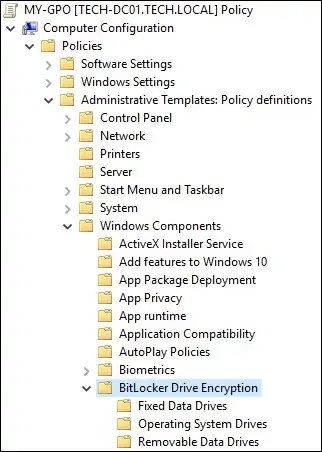
Aktivieren Sie das Element mit dem Namen: Speichern von BitLocker-Wiederherstellungsinformationen in Active Directory-Domänendiensten.
Klicken Sie auf die Schaltfläche OK.
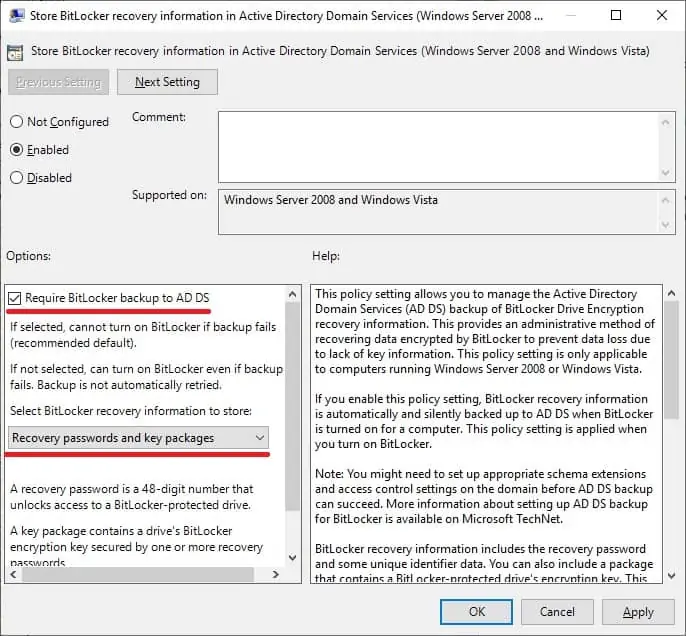
Erweitern Sie auf dem Bildschirm des Gruppenrichtlinien-Editors den Ordner Computerkonfiguration, und suchen Sie das folgende Element.
Greifen Sie auf den Ordner mit dem Namen Betriebssystemlaufwerke zu.

Aktivieren Sie das Element mit dem Namen: Wählen Sie aus, wie BitLocker-geschützte Betriebssystemlaufwerke wiederhergestellt werden können.
Klicken Sie auf die Schaltfläche OK.
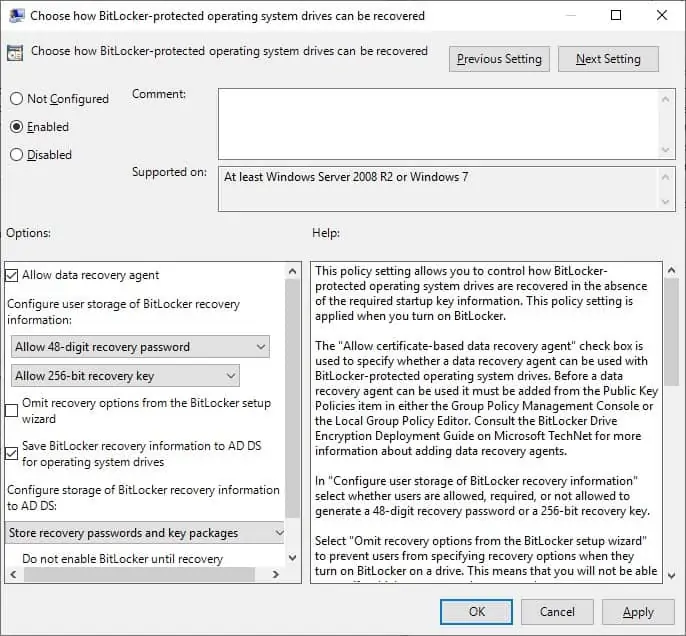
Erweitern Sie auf dem Bildschirm des Gruppenrichtlinien-Editors den Ordner Computerkonfiguration, und suchen Sie das folgende Element.
Greifen Sie auf den Ordner Mit dem Namen Fixed Data Drives zu.
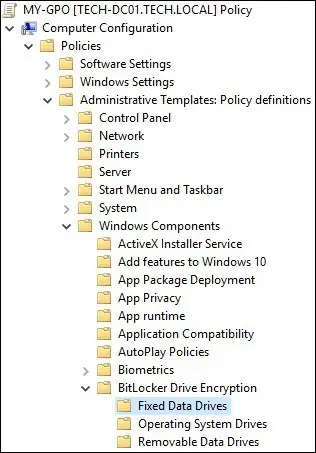
Aktivieren Sie das Element mit dem Namen: Wählen Sie aus, wie BitLocker-geschützte feste Laufwerke wiederhergestellt werden können.
Klicken Sie auf die Schaltfläche OK.
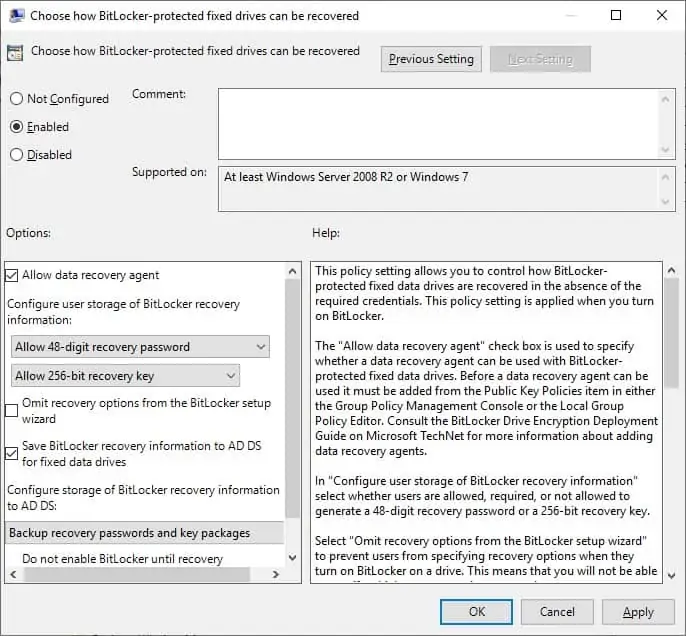
Erweitern Sie auf dem Bildschirm des Gruppenrichtlinien-Editors den Ordner Computerkonfiguration, und suchen Sie das folgende Element.
Greifen Sie auf den Ordner mit dem Namen "Wechseldatenlaufwerke" zu.
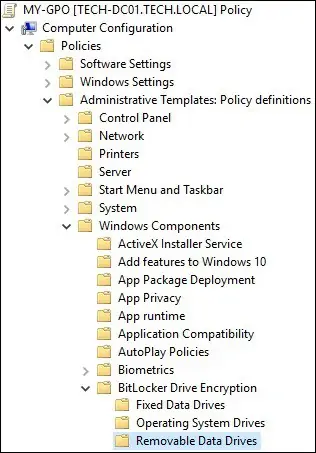
Aktivieren Sie das Element mit dem Namen: Wählen Sie aus, wie BitLocker-geschützte Wechseldatenträger wiederhergestellt werden können.
Klicken Sie auf die Schaltfläche OK.
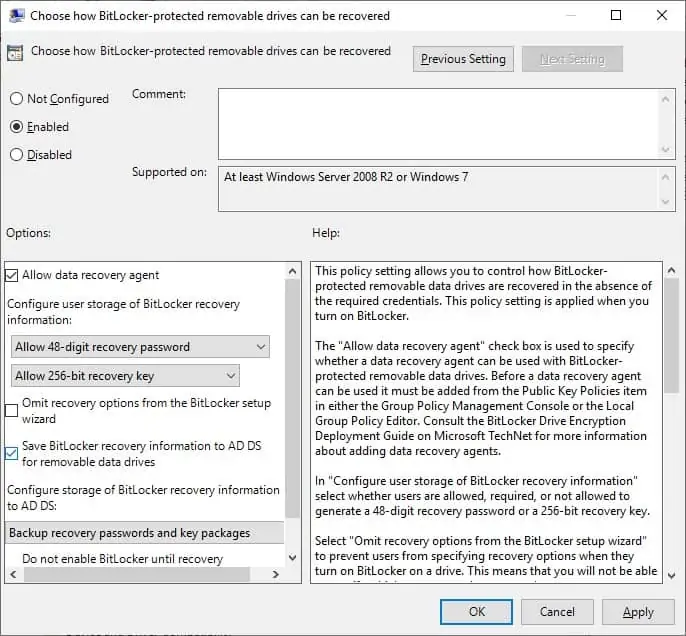
Zum Speichern der Gruppenrichtlinienkonfiguration müssen Sie den Gruppenrichtlinien-Editor schließen.
Herzlichen glückwunsch! Sie haben die GPO-Erstellung abgeschlossen.
Tutorial - Anwenden des Gruppenrichtlinienobjekts zum Speichern des Bitlocker-Wiederherstellungsschlüssels in Active Directory
Auf dem Bildschirm Gruppenrichtlinienverwaltung müssen Sie mit der rechten Maustaste auf die gewünschte Organisationseinheit klicken und die Option zum Verknüpfen eines vorhandenen Gruppenrichtlinienobjekts auswählen.

In unserem Beispiel verknüpfen wir die Gruppenrichtlinie mit dem Namen MY-GPO mit dem Stamm der Domäne.

Nach der Anwendung des Gruppenrichtlinienobjekts müssen Sie 10 oder 20 Minuten warten.
Während dieser Zeit wird das Gruppenrichtlinienobjekt auf andere Domänencontroller repliziert.
Überprüfen Sie nach dem Verschlüsseln eines Computers, ob die Bitlocker-Wiederherstellungsschlüssel in Active Directory gespeichert wurden.
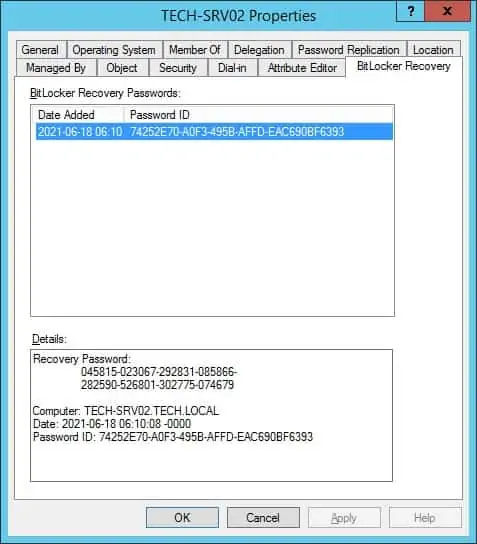
In unserem Beispiel haben wir den Bitlocker-Wiederherstellungsschlüssel so konfiguriert, dass er in Active Directory gespeichert wird.
